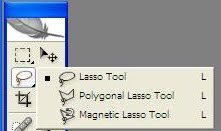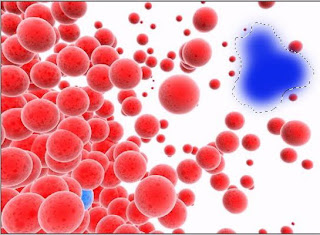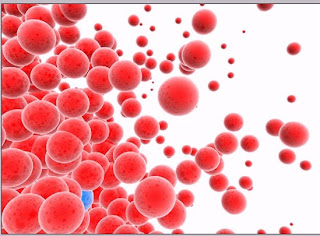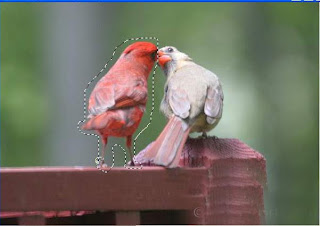போட்டாஷாப்பில் சென்ற பதிவில் Lasso Tool
பற்றி பார்த்தோம். இன்று Polygonal Lasso Tool பற்றி
பார்க்கலாம். இது மூன்றாவதாக உள்ள Lasso Tool-ல்
உள்ள உப டூல்ஆகும். Lasso Tool மூலம் படத்தை
சுற்றி மொத்தமாக தேர்வு செய்தால் இந்த
Polygonal Lasso Tool மூலம் ஒரு படத்தில் உள்ள
வளைந்துள்ள படத்தையே தேர்வு செய்யலாம்.
ஒரு கார் படம் இருக்கின்றது. அந்த காரை மட்டும்
தேர்வு செய்யவேண்டும். இந்த டூல் உபயோகப்படும்.
சரி இப்போது கீழே உள்ள படத்தை பாருங்கள்.
![[7.jpg]](https://blogger.googleusercontent.com/img/b/R29vZ2xl/AVvXsEiphh1YsjcrYYoVgOGZgyp8syuYlWwcuhgjgQHGM9g06VO874I6DC7ojwFTyq8Tq_eBnHvpCJG37WRjd-Vw04shAjAw8WBKotAlkx_oSAQS08j1TgCrJAMhZh12qB4NWnZefwRTz3NyA_s/s1600/7.jpg)
இப்போது Polygonal Lasso Tool தேர்வு செய்து கொள்ளுங்கள்.
இப்போது நான் கீழே உள்ள படத்தை தேர்வு செய்துள்ளேன்.

இப்போது இந்த பட்டாம்பூச்சியை தேர்வு செய்ய வேண்டும்.
இந்த டூல் மூலம் பட்டாம்பூச்சியை கட் செய்யுங்கள்.
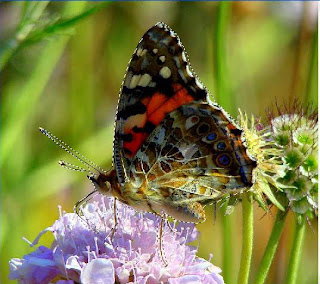
ரைட் . இப்போது பட்டாம் பூச்சி நடுவில் வைத்து ரைட் கிளிக்
செய்யுங்கள். இப்போது உங்களுக்கு கீழ்கண்ட விண்டோ
ஓப்பன் ஆகும். அதில் உள்ள Select Inverse கிளிக் செய்யுங்கள்.
கீழே உள்ள படத்தை பாருங்கள்.

இப்போது படத்தை பாருங்கள். படத்தை சுற்றி உள்ள
இடங்களில் தேர்வு செய்துள்ளதை பாருங்கள்.

இப்போது டெலிட் கீ யை அழுத்துங்கள்.இப்போது உங்கள்
Backround Color -நடுவில் படம் தேர்வாகிஉள்ளதை பாருங்கள்.
கீழே உள்ள படத்தை பாருங்கள். பட்டாம் பூச்சி மட்டும்
தனியாக தேர்வாகிஉள்ளது. இதை வேண்டிய இடத்தில்
நாம் பொருத்திக்கொள்ளலாம்.
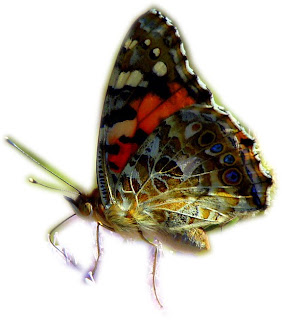 பதிவின் நீளம் கருதி இத்துடன் முடித்துக்கொள்கின்றேன்.
பதிவின் நீளம் கருதி இத்துடன் முடித்துக்கொள்கின்றேன்.பதிவினை பாருங்கள். இரண்டு மூன்று முறை முயற்சி
செய்யுங்கள். சரியாக வரும்.
வாழ்க வளமுடன்,
வேலன்.
JUST FOR JOLLY PHOTOES:-
டேய் ...புடிடா...புடிடா...விட்டுவிடபோறே....
போட்டோஷாப்பில் POLYGONAL LASSO TOOL பற்றி
இதுவரை அறிந்துகொண்டவர்கள்:-
பி.டி.எப்.கோப்பாக நீங்கள் பதிவிறக்க இங்கு கிளிக் செய்யுங்கள்